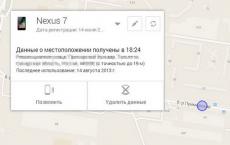Koliko vam je FPS-a potrebno za udobnu igru? Što je FPS u igrama
Primjećujete li često tijekom igranja da vam se slika usporava, kao da se monitor zamrzne na 1-2 sekunde? Ako ne, onda najvjerojatnije imate vrlo moćan, Ako da, onda se situacija može procijeniti upravo suprotno. Sve “kočnice” u igrama vezane su uz broj FPS-a (Frames Per Second), odnosno broj sličica u sekundi koje video kartica proizvodi na ekranu monitora. Za filmove, optimalan broj FPS je uvijek 23-25 frameova, au igrama - 50-60 (u nekim projektima, posebno onima prenesenim s konzola ili čak ekskluzivnih konzola, uobičajeni broj FPS je 30 sličica).
Broj FPS u igri izravno ovisi o snazi vašeg računala. Prije svega, to se odnosi na računalnu snagu video kartice i procesora, kao i RAM (random access) memorije. Naravno, što je veći FPS u igri, to je igraču omogućeno koordiniranije igranje. Osim ovih čimbenika, broj sličica u sekundi također ovisi o vašem monitoru. Ako su vaše postavke sustava postavljene na 60 Hz, tada će maksimalan broj okvira biti 60, ako je 75 - tada 75, i tako dalje. U današnje vrijeme programeri videoigara teže savršenstvu u grafičkoj komponenti svojih projekata, pa stoga sa svakom igrom sistemski zahtjevi za vaše računalo postaju sve veći. Mnogi igrači jednostavno nisu u mogućnosti nadograđivati svoje računalo svake godine, pa se moraju zadovoljiti srednjim i niskim postavkama, nedostatkom anti-aliasinga, teselacije i ostalih grafičkih užitaka videoigara.

Što učiniti ako nema novca za kvalitetnu modernizaciju vašeg osobno računalo? Odgovor je prilično jednostavan i banalan – kupnja konzole. Činjenica je da su trenutni Xbox 360 i PlayStation 3 po cijeni identični vrhunskim video karticama. Na temelju toga, lakše je jednom kupiti konzolu i uživati u njoj virtualni svijet bez ikakvih poteškoća, a ne bacati pozamašnu količinu novca na moćna računala. Naravno, za bogate igrače najbolji izbor i dalje će biti vrhunski PC, jer je sposoban reproducirati svu ljepotu grafike u svakom detalju koristeći DirectX 11 postavke, što nije moguće na konzolama trenutna generacija Nažalost, nećete ga vidjeti. To također prevagne vagu prema odabiru konzole veliki broj ekskluzive za konzole (Red Dead Redemption, Heavy Rain, Halo i drugi), koji vjerojatno nikada neće posjetiti PC. I za kraj malo statistike: u SAD-u, Japanu i nekim zemljama Zapadna Europa broj igrača konzole je blizu 90%, što se ne može reći za Rusiju.

Ako ste još uvijek odani ljubitelj računala, ali ga ne možete malo nadograditi, tada se FPS u igrama može povećati na nekoliko načina. Opisat ćemo najučinkovitije od njih.
Dakle, prva. Sastoji se od detaljne konfiguracije vaše video kartice za način igre. Vaš zadatak je jednostavan: idite na upravljačku ploču svoje video kartice (ATI ili Nvidia) i postavite maksimalne performanse igranja. Druga metoda je vaša video kartica i DirectX knjižnice. U pravilu, to pomaže povećati FPS u igri za 5-10 sličica. Ako gore navedene radnje nisu pomogle, trebali biste intervenirati u samom sustavu: onemogućite sve nepotrebne usluge za rad Windowsa i ostale sitnice koje “začepljuju” RAM vašeg računala. Ako koristite antivirusni program, zaustavite ga prije nego što uđete u igru, jer troši veliku količinu resursa računala. Ovo je sve. Ništa nije pomoglo? To znači da imate samo jednu opciju - modernizaciju zastarjelih dijelova. Usput, da biste vidjeli FPS u igri, morate preuzeti odgovarajući program. Primjeri za to mogu biti GameBooster, FPSTools, Fraps i drugi slični, kojih sada ima bezbroj na Internetu.
Na kraju, razgovarajmo o još jednoj stvari. Koncept FPS-a opisan u našem članku ne treba brkati sa žanrom videoigara. FPS igre su, inače, jedan od najpopularnijih žanrova u svijetu igara. Kao što je pucačina iz prvog lica. Nemojte brkati ove pojmove!
Postoji mišljenje među mnogim igračima da što više FPS-a (sličica u sekundi) to bolje. Jednom se vodila rasprava o uvođenju 60 FPS, ali sada je napredak krenuo naprijed i moderni gaming strojevi mogu proizvesti svih 120, pa čak i 400. No, vidimo li stvarno svih 120 FPS?
Odgovor na ovo pitanje prilično je kontroverzan. Neki ljudi misle da je 60 FPS dovoljno, drugi kažu da je razlika između 120 i 60 očigledna. Ljubitelji Counter-Strikea podižu nos ako računalo proizvodi manje od 300 FPS. Je li ovo stvarno istina?
Važan faktor u prezentaciji slike, naravno, je monitor. Snaga video kartice može biti dovoljna za 120 FPS, 240, pa čak i 400 FPS. Ali može li vaš monitor to učiniti?
Broj sličica u sekundi daje video kartica - ona je izvor slike. Broj okvira koje video kartica proizvodi možda neće odgovarati stopi osvježavanja okvira na monitoru. Većina monitora podržava samo 60Hz.
Dakle, ako vam video kartica dopušta izlaz od 120 FPS, a frekvencija vašeg monitora je 60 Hz, tada ovih 60 okvira postaje suvišno i nećete vidjeti razliku. Također može oštetiti monitor.
Provjerimo to na primjeru.
Web stranica frames-per-second.appspot.com omogućuje testiranje slika pri različitim FPS.

Date su nam dvije lopte koje neprestano poskakuju. Za svaku animaciju možete postaviti određeni FPS.
Stavimo na prvu loptu 120 FPS, a na drugu 60 FPS. Ako je najveća brzina osvježavanja vašeg monitora 60 Hz, tada nećete vidjeti razliku.
Pokušajte sami provjeriti.
Prvo biste trebali provjeriti koju frekvenciju vaš monitor podržava. U tu svrhu u Windows 7 klik desni klik mišem na radnoj površini i kliknite gumb "Razlučivost zaslona". Zatim - gumb "Napredni parametri", a tamo kliknite karticu "Monitor".

Ako ste sretni vlasnik monitora od 120 Hz i moćnog hardvera, onda vam mogu čestitati. Uostalom, 120 i 60 FPS su stvarno različiti kada imate monitor od 120 Hz.
Slažem se, bolje je kada se odgovor na akciju javlja 120 puta u sekundi, a ne 60. Visoki FPS omogućit će vam da brže reagirate na ono što se događa u igri i učinite igranje ugodnijim.
Prošle je godine portal hardware.info proveo zanimljiv eksperiment kojim je želio dokazati da je razlika između 60 i 120 FPS vidljiva golim okom. Da bi to učinili, pozvali su 50 ljudi koji su igrali Call of Duty na računalu sa snažnim hardverom. Provedeno je takozvano slijepo testiranje - za svaku sesiju igranja postavljena je određena brzina osvježavanja zaslona monitora - 60 ili 120 Hz, a igrač je morao razlikovati jedno od drugog.
Rezultat je ovo - 86% igrača izvršilo je ovaj zadatak, a oni koji su vidjeli razliku pri svakoj promjeni brzine osvježavanja ekrana dobili su monitor na poklon.
Za vlasnike monitora s frekvencijom od 60 Hz i snažne video kartice, mogu savjetovati postavljanje ograničenja od 60 FPS u igrama.
Proizlaziti: Postoji razlika između 60 i 120 FPS, ali to se vidi samo na monitoru od 120 Hz.
Za ljubitelje Counter-Strikea koji vole postići stope ažuriranja okvira od 300 i 400 u sekundi, možemo samo preporučiti da ponovno sjednu za udžbenike fizike. Trenirajte svoju reakciju i nemojte kvarove pripisivati opremi!
Potreba za provjerom FPS-a u igri javlja se u različitim situacijama. Na primjer, informacije o FPS-u mogu biti potrebne za odabir optimalne postavke Za Nova igra ili za usporedbu performansi dviju različitih video kartica. Bilo kako bilo, trebat će vam poseban program za rješavanje ovog problema. U ovom materijalu ćemo pogledati 3 najpopularnija programa pomoću kojih možete saznati FPS u igri.
Možda je najlakši način da vidite što je FPS u igri korištenjem programa Fraps. Ovaj program je dizajniran za snimanje zaslona i video zapisa tijekom igre. No, osim glavne namjene, ima i sekundarne funkcije. Na primjer, prikazivanje brojača okvira na zaslonu računala tijekom pokretanja programa preko cijelog zaslona ili računalnih igara. Ova vam funkcija omogućuje da saznate koliko FPS igra proizvodi s vašim hardverom.
Glavna prednost Frapsa u odnosu na druge FPS programe za gledanje je njegova jednostavnost korištenja. Da biste vidjeli FPS u igri, samo trebate pokrenuti Fraps, a zatim i samu igru. Nakon čega će se u gornjem lijevom kutu ekrana pojaviti brojač okvira. Ako nema brojača okvira, pogledajte Fraps postavke na kartici "FPS", tamo treba odabrati kut za prikaz brojača.
S druge strane, Fraps ima vrlo malo prilagodbi i ne pruža nikakve dodatne podatke o sustavu ili igri. Osim toga, na nekim moderne igre Fraps možda uopće neće raditi.
Fraps je program koji se plaća, ali da biste vidjeli FPS ne morate ga kupiti, dovoljna je probna verzija. Program možete preuzeti.
MSI Afterburner moćan je program za overclocking vaše video kartice i praćenje FPS-a
MSI Afterburner je program za overclocking video kartice. Uz njegovu pomoć možete povećati radni takt grafičkog čipa i memorije, kao i povećati napon na grafičkom čipu. No, osim toga, koristeći MSI Afterburner možete pratiti veliki broj različitih parametara vašeg računala izravno tijekom igre. Između ostalog, možete pratiti FPS.
Glavna prednost MSI Afterburnera je velik broj različitih značajki. Ali, da biste iskoristili ove značajke, morat ćete malo petljati s postavkama. U postavkama programa trebate otići na karticu "Nadzor", tamo odabrati opciju za praćenje i omogućiti funkciju "Prikaži u prikazu preklapanja zaslona". Ovu operaciju morate ponoviti za sve parametre koje želite pratiti tijekom igre, nakon čega morate spremiti postavke pomoću gumba "Ok". Nakon spremanja postavki, možete pokrenuti igru i pogledati FPS.

FPS monitor – profesionalno rješenje za pregled FPS
FPS Monitor je program koji je kreiran posebno za gledanje FPS u igrama. Omogućuje vam praćenje i prikaz FPS-a, kao i mnogih drugih parametara vašeg računala. Na primjer, korištenjem FPS Monitora također možete pratiti opterećenje procesora i video kartice, brzine takta procesora i video kartice, opterećenje RAM memorija i mnogo više.
Glavna prednost FPS Monitora je njegova uska specijalizacija i veliki broj postavki, od kojih se neke ne nalaze u drugim sličnim programima. Na primjer, FPS Monitor vam omogućuje da ručno postavite mjesto gdje će se informacije prikazati na zaslonu.

Nedostatak FPS Monitora je što se ovaj program plaća. Možete koristiti probnu verziju, ali tada će mogućnosti programa biti ograničene, a na zaslonu će se prikazati poruka da je ovo Demo verzija. Program možete preuzeti.
Proučili smo načine povećanja FPS-a (sličica u sekundi) za glatkije kretanje u dinamičnim scenama u računalnim igrama. Ovaj će članak biti svojevrsna pretpovijest za prvi, budući da ćemo u nastavku razmotriti način kako zapravo saznati ovaj vrlo FPS pokazatelj u igri. A da bismo izračunali broj sličica u sekundi, poslužit ćemo se malim besplatnim programom za Windows - fraps.
1. O Frapsu
Glavna svrha programa Fraps je testiranje performansi video kartica u 3D okruženju - računalne igrice i 3D programi. Konkretno, program može izračunati FPS. Među ostalim značajkama je snimanje screenshotova i screencastova igara. Prijatelji, o ovim programskim funkcijama detaljno se raspravlja u drugom članku na web mjestu.”
Program Fraps, osim plaćene inačice s punim značajkama, ima besplatnu inačicu s nešto ograničenom funkcionalnošću. Naime, za izračunavanje FPS-a u igrici besplatna verzija programa više je nego dovoljna. U službenom izdanju Fraps dolazi samo sa sučeljem na engleskom jeziku. Internet je pun neslužbenih rusificiranih sklopova besplatnog izdanja Frapsa, ali ne rade svi sa sustavima Windows 8.1 i 10, a nije sigurno preuzimati softver iz neprovjerenih izvora. Da biste počeli izračunavati broj sličica u sekundi igre pomoću programa Fraps, ne trebate čak ni osnovnu razinu znanja na engleskom, jer ćemo razmotriti sve potrebne postavke i korake dalje. I prvo, naravno, preuzmimo program s njegove službene web stranice pomoću veze
http://www.fraps.com/download.php
Instalacija Frapsa je standardna. Pokrenimo program.

2. Postavke ponašanja programa
Prije pokretanja testa za izračunavanje FPS-a, pogledajmo postavke ponašanja Fraps programa u njegovoj prvoj kartici "Općenito":
- Prvi odozgo je " Pokreni Fraps minimiziran"- ovo je opcija za minimiziranje prozora programa na programsku traku odmah nakon pokretanja;
- Drugi odozgo - "Fraps prozor uvijek na vrhu"- mogućnost prikaza prozora programa na vrhu prozora drugih Windows aplikacija.
- Treći odozgo - "Pokrenuti Fraps prilikom pokretanja sustava Windows"- automatsko pokretanje programa zajedno sa sustavom Windows.
U našem slučaju koristimo samo opciju u donjem lijevom kutu Fraps prozora - "Minimiziraj samo na traku sustava", koji će sakriti program u traci sustava.

3. Testiranje koliko FPS ima u igri
Sve što se odnosi na testiranje video kartice, posebno izračunavanje FPS-a u igri, konfigurirano je na drugoj kartici programa Fraps "99 FPS".
Kako pokrenuti test da saznate koliki je FPS u igri? U kolumni "Postavke referentne vrijednosti" stavite kvačicu na poziciju "FPS". Gore i desno, u koloni "Tipka prečaca za preklapanje" vidjet ćemo predinstalirani prečac F12 za promjenu kuta prikaza indikatora testiranja na zaslonu monitora. Ako je potrebno, ovaj se ključ može promijeniti u drugi i koristiti tijekom testiranja ako FPS brojač zatamni, na primjer, statistiku igre. Ista tipka se također koristi za isključivanje FPS brojača kada se postigne konačni kut kretanja.

To je to - možemo početi s testiranjem. Ne zatvaramo Fraps program i ne pokrećemo igru. U načinu igre preko cijelog zaslona vidjet ćete FPS brojač u gornjem desnom kutu.

4. Testiranje FPS indikatora i spremanje rezultata
U programskoj kartici “99 FPS” pronaći ćemo još jednu zadanu tipku prečaca - F11 - u stupcu “Bunchmarking Hotkey”. Ako je potrebno, također se može promijeniti u alternativni ključ. Ovo je ključ za spremanje rezultata testa. Ako ga pritisnete tijekom igre, nakon izlaska iz klijenta igre, minimalni i maksimalni FPS bit će zapisani u log datoteku.

Ova datoteka dnevnika, zajedno s datotekom csv, koja će sadržavati prošireniji popis FPS pokazatelja tijekom testiranja, može se pronaći u mapi duž staze navedene u stupcu "Mapa za spremanje referentnih vrijednosti". Putanja za spremanje rezultata testa mijenja se u drugu kada kliknete plavi gumb "Promijeni".

Ne možemo napustiti klijent igre, već ga jednostavno minimizirati tipkom Win kako bismo vidjeli rezultate ekspresnog testa za izračun FPS-a. Da biste to učinili, aktivirajte opciju "Zaustavi mjerenje nakon" i postavite broj sekundi za koje će se testiranje provoditi, a rezultati će biti spremljeni u datoteku dnevnika.

Zatim, kao u prethodnom odlomku članka, bez zatvaranja programa Fraps, pokrenite igru. Nakon izlaska iz igre ili nakon završetka navedenih sekundi za ekspresno testiranje, možemo ići po njegove rezultate duž navedene staze spremanja. Usput, program omogućuje brzi pristup mapi za spremanje rezultata testa - ovo je gumb "Pogled" u kartici “99 FPS”.


5. Ostale postavke testiranja
U programskoj kartici “99 FPS” postoje neke druge postavke koje u našem slučaju nisu korištene. Jedna od opcija koja se nalazi u donjem desnom kutu prozora programa je "Ažuriraj sloj samo jednom u sekundi"- ovo aktivira ažuriranje FPS brojača svake sekunde, a ne svakih 25 okvira, kao što je konfigurirano u Fraps programu prema zadanim postavkama.

Druge dvije opcije u stupcu "Benchmark Settings" su opcije za testiranje mikrolatencije ("Frametimes") i maksimalnog, minimalnog, prosječnog FPS-a ("MinMaxAvg").

Ovi parametri mogu se vidjeti u csv datoteci u mapi duž staze gdje su spremljeni rezultati testa.

6. Koliki bi trebao biti optimalni FPS?
Ne postoji određena postavljena referentna vrijednost FPS jer pri istoj brzini sličica u sekundi, različite igre Kvaliteta slike može biti različita. Postoji mišljenje da je pokazatelj 30 FPS dovoljno za prosjek u smislu Zahtjevi sustava računalna igra. Ali za nove igre, dizajnirane za rad s produktivnim hardverom, prepune efekata i dinamike igrivost, ova brojka možda neće biti dovoljna. Igrači s impresivnim iskustvom vole loviti visoku ocjenu - tako da postoji barem 50 FPS.
U svakom slučaju, kada birate video karticu za PC build kit ili tražite moćno prijenosno računalo s diskretnom video karticom, bilo bi dobro pogledati testove ovih video kartica u računalnim igrama na internetu. Što je FPS vrijednost iznad 30 veća od takve video kartice, to bolje.
FPS (Frames Per Second) je broj sličica na zaslonu vašeg monitora koji osiguravaju hardverske mogućnosti video kartice i programa. Mnogo je razloga zašto korisnici žele znati FPS u igri, na primjer, za opću procjenu performansi računala u igrama ili zbog stalnih kašnjenja u igrama. Neke igre imaju standardno instaliran program koji prikazuje FPS, ali u većini slučajeva ta opcija nije dostupna, pa morate koristiti dodatni softver.
O čemu ovisi FPS?
Prije svega, na snagu video kartice, središnji procesor, RAM i sam Windows.
Bilješka: Monitor vas može spriječiti da prikažete maksimalni FPS. To jest, ako video kartica vašeg računala može prikazati 100 FPS, a vaš monitor ima radnu brzinu osvježavanja od 75 Hz, tada ćete u stvarnosti vidjeti 75 FPS.
Saznajte FPS pomoću programa:
Na internetu možete preuzeti mnoge programe za prikaz FPS-a, ali najpopularniji od njih je program Fraps. Nakon instaliranja i pokretanja programa potrebno je pokrenuti igru u kojoj planirate mjeriti FPS. Nakon pokretanja igre, FPS vrijednost će se pojaviti u obliku žutih brojeva u gornjem lijevom kutu ekrana. Položaj FPS ikone može se premjestiti u bilo koji kut zaslona ili onemogućiti bez zatvaranja igre. Da biste to učinili, upotrijebite kombinaciju Alt+Tab, odaberite prozor programa Fraps na programskoj traci, odaberite odjeljak FPS u gornjem izborniku i postavite vrijednost FPS u željenom kutu zaslona. Zatim se vraćamo igrici klikom na nju na programskoj traci.
Dodatne informacije: Fraps ima mnogo značajki. Na primjer, snimite video iz igre, napravite snimke zaslona.